本文主要是介绍超详细讲解Python中openpyxl库,希望对大家解决编程问题提供一定的参考价值,需要的开发者们随着小编来一起学习吧!
目录
1.创建和保存工作簿
1.1创建工作簿
1.2打开工作簿
1.3属性
1.4方法
2.工作表的创建删除和复制
2.1从工作簿获取工作表
2.2删除工作表
2.3创建工作表
2.4复制工作表
2.4.1修改工作表名字
2.4.2修改标签栏字体颜色
2.5属性
2.6方法
持续更新中。。。。。。。。。。
1.创建和保存工作簿
1.1创建工作簿
使用openpyxl没有必要先在系统中新建一个.xlsx,只需要引入Workbook这个类,接着开始调用它,并保存到指定位置。
工作簿 = openpyxl.Workbook("文件名称.xlsx")
工作簿.save(路径)
from openpyxl import Workbook
wb = Workbook()#新建工作簿
wb.save(r'C:\\Users\\ownWS\\Desktop\\newexcel.xlsx')1.2打开工作簿
工作簿 = openpyxl.load_workbook("文件名称.xlsx")
工作表 = 工作簿['工作表名']
from openpyxl as vb
wb = vb.load_workbook()#1.打开工作簿
ws = wb['Sheet'] #2.指定工作表1.3属性
| 属性 | 作用 |
| active | 获取当前活跃的Woeksheet |
| worksheets | 以列表的形式返回所有的Worksheet(表格) |
| read_only | 判断是否以read_only模式打开excel文档 |
| encoding | 获取文档的字符集编码 |
| properties | 获取文档的元数据,如标题、创建者、创建日期 |
| sheetnames | 获取工作簿中表(列表 |
1.4方法
| 方法 | 作用 |
| 工作簿.sheetnames | 获取所有表格的名字 |
| 工作簿['工作表名'] | 通过表格名字获取Woeksheet对象 |
| 工作簿.active | 获取活跃表格 |
| remove | 删除一个工作表对象 |
| create_sheet | 创建一个空的表格 |
| copy_worksheet | 在Workbook内拷贝表格 |
一个工作簿(workbook)在创建的时候同时至少也新建了一张工作表(worksheet)。可以通过Workbook.active()调用得到正在运行的工作表。
ws = wb.active()
注意:该函数调用工作表的索引(_active_sheet_index),默认是0.除非修改这个值,否则会使用该函数一直是在对第一张工作表进行操作。
2.工作表的创建删除和复制
2.1从工作簿获取工作表
import openpyxl as vb
path = r'C:\Users\ownWS\Desktop\newexcel.xlsx'
wb = vb.load_workbook(path) #显示所有工作表
ws = wb.worksheets
print(ws)
for i in ws: print(i.title)#工作表名称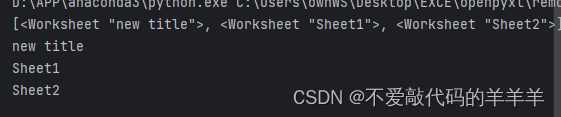
2.2删除工作表
wb.remove(worksheet)移除工作表
- worksheet为工作表对象,而非工作表名称
删除工作表的步骤
1.指定工作表
2.删除
3.保存
import openpyxl as vbpath = r'C:\Users\ownWS\Desktop\newexcel.xlsx'
wb = vb.load_workbook(path)
#删除工作表
sheet2 = wb['Sheet2']
wb.remove(sheet2)#删除工作表对象
wb.save(path)
注意:在创建工作簿的时候就已经自动创建一个名叫“Sheet”的工作表,首字母是大写的,移除工作表时,要先找到工作表对象wb['Sheet'],再把它放进renmove函数中进行移除
2.3创建工作表
wb.create_sheet(title = None,index = None)新建一张表
- title:工作表的名称,
- index:工作表的位置,默认放在最后
ws1 = wb.create_sheet() #默认插在工作簿末尾
#or
ws2 = wb.create_sheet(0)#插入在工作簿的第一个位置
ws3 = wb.create_sheet('表1',0)2.4复制工作表
import openpyxl as vbpath = r'C:\Users\ownWS\Desktop\newexcel.xlsx'
wb = vb.load_workbook(path)
#复制工作表
copy_sheet = wb.copy_worksheet(wb['new title'])
wb.save(path)
2.4.1修改工作表名字
在创建工作表的时候系统自动命名。按照序列依次命名(Sheet,Sheet1,Sheet2,...)。可以通过调用下面属性修改工作表的名称:
ws.title = "new title"
2.4.2修改标签栏字体颜色
标签栏的背景色默认为白色,可以通过提供RRGGBB颜色码改变标签栏的字体颜色:
ws.sheet_properties.tabColor = "1072BA"
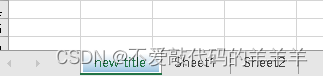
2.5属性
| 属性 | 作用 |
| title | 工作表名称 |
| dimensions | 表格的大小,这里的大小是指含有数据的表格的大小,即:左上角的坐标;右下角的坐标 |
| max_row | 表格的最大行 |
| min_row | 表格的最小行 |
| max_column | 表格的最大列 |
| min_column | 表格的最小列 |
| rows | 按行获取单元格(Cell对象)-生成器 工作表.rows |
| columns | 按列获取单元格(Cell对象)-生成器 工作表.columns |
| freeze_panes | 冻结窗格 工作表.freeze_pannes = 'C3' |
| values | 按行获取表格的内容(数据)-生成器 |
freeze_panes,参数比较特别,主要用于表格较大是冻结顶部的行或左边的列。
对于冻结的行,在用户滚动时,是始终可见的,可以设置为一个Cell对象或一个单元格坐标的字符串,单元格上面的行和左边的列将会冻结(单元格坐在的行和列不会被冻结)。
例如:
要冻结第一行,设置A2为freeze_panes,
要冻结第一列,设置B1为freeze_panes,
同时冻结第一行和第一列,设置B2为freeze_panes,
freeze_panes为None,表示不冻结任何列和行
2.6方法
| 方法 | 作用 |
| iter_rows | 按行获取所有单元格,内置属性有(min_row,max_row,min_col,max_col) |
| iter_columns | 按列获取所有单元格 |
| append | 在表格末尾添加数据 |
| merged_cells | 合并多个单元格 |
| unmerged_cells | 移除合并的单元格 |
持续更新中。。。。。。。。。。
这篇关于超详细讲解Python中openpyxl库的文章就介绍到这儿,希望我们推荐的文章对编程师们有所帮助!





